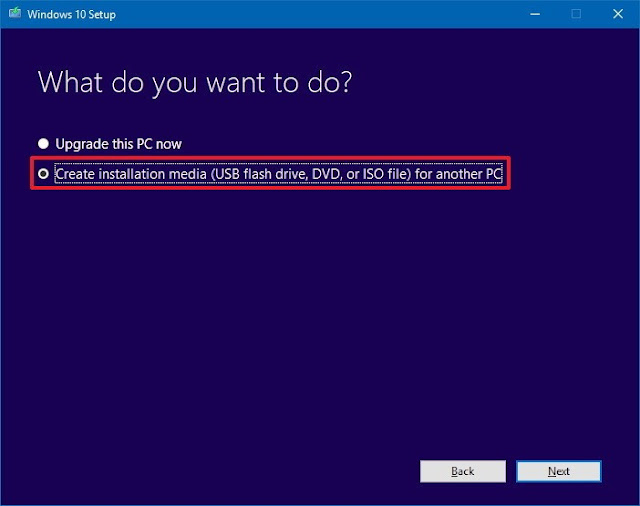Jika Anda menggunakan PC dengan UEFI (Unified Extensible Firmware Interface), Anda dapat menggunakan langkah-langkah ini untuk membuat media USB bootable Windows dengan benar untuk menginstal Windows 10.
Saat Anda bersiap untuk menginstal rilis Windows 10 yang baru, atau Anda berencana menyiapkan sistem dual-boot, Anda harus membuat media USB bootable Windows untuk memulai setup dan melanjutkan penginstalan. Namun, jika Anda memiliki perangkat baru yang menggunakan mode UEFI, bukan firmware BIOS (Basic Input / Output System) lawas, Anda harus memastikan bahwa media instalasi menyertakan dukungan firmware yang benar.
Recomended :
Untungnya, ada banyak pilihan untuk membuat USB Bootable Windows. Anda dapat menggunakan Microsoft Media Creation Tool, yang mempermudah pembuatan USB Bootable Windows dengan dukungan untuk kedua mode firmware (BIOS dan UEFI). Dan jika alat ini tidak berfungsi, mungkin juga anda bisa menggunakan aplikasi Rufus yang cukup populer untuk membuat USB bootable Windows yang dapat bekerja pada perangkat UEFI.
Pada Totorial ini, kami akan memandu Anda untuk membuat USB bootable Windows dengan dukungan UEFI menggunakan Media Creation Tool
1. Download Media Creation Tool dari Microsoft. Klik dua kali file MediaCreationTool.exe untuk menjalankan tool ini. Klik Accept.
2. Pilih Create installation media (USB flash drive, DVD, or ISO file) for other PC.
3. Bahasa, arsitektur, dan edisi akan dipilih secara otomatis berdasarkan konfigurasi komputer Anda, namun Anda dapat menghapus opsi Use the recommended options for this PC untuk memilih pengaturan yang sesuai jika Anda mencoba menggunakan media pada perangkat lain.
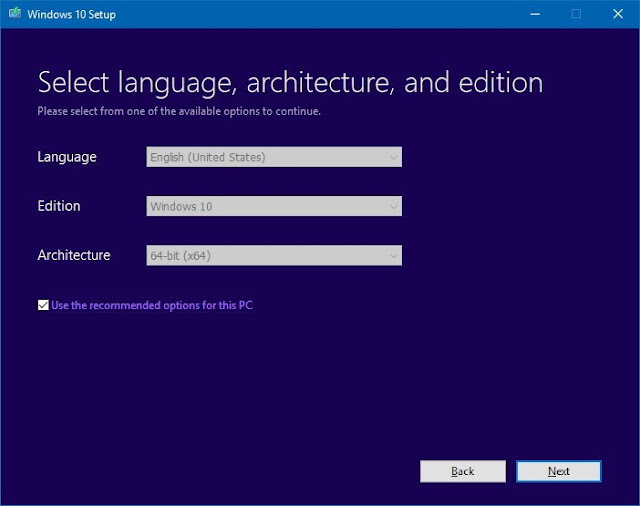
4. Klik Next.
5. Pilih opsi USB flash drive.
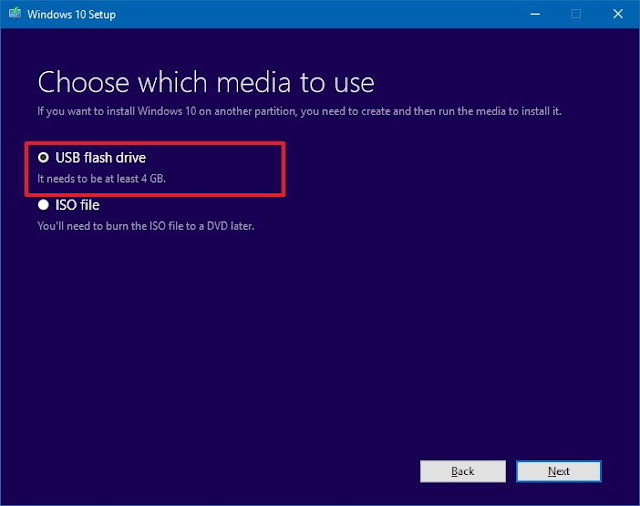
6. Klik Next.
7. Pilih removable drive dari list yang ada.
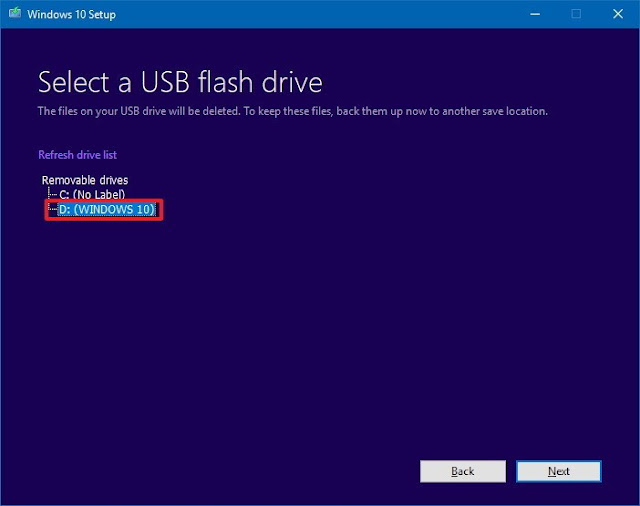
8. Klik Next.
9. Setelah menyelesaikan langkah-langkah tersebut, Media Creation Tool akan mendownload file untuk menginstal Windows 10, dan akan dilanjutkan untuk membuat media bootable, yang harus bekerja pada perangkat yang menggunakan lagecy BIOS dan juga pada mesin yang lebih baru menggunakan UEFI.
Saat Anda bersiap untuk menginstal rilis Windows 10 yang baru, atau Anda berencana menyiapkan sistem dual-boot, Anda harus membuat media USB bootable Windows untuk memulai setup dan melanjutkan penginstalan. Namun, jika Anda memiliki perangkat baru yang menggunakan mode UEFI, bukan firmware BIOS (Basic Input / Output System) lawas, Anda harus memastikan bahwa media instalasi menyertakan dukungan firmware yang benar.
Recomended :
- Bagaimana cara mengaktifkan tombol F12 Boot menu pada Laptop
- Tips mudah reset dan setting sendiri modem Speedy telkom
- Solusi aman untuk menhapus file temporary pada Windows 10
- Begini cara menghapus file di Recycle Bin secara otomatis dan berkala
Untungnya, ada banyak pilihan untuk membuat USB Bootable Windows. Anda dapat menggunakan Microsoft Media Creation Tool, yang mempermudah pembuatan USB Bootable Windows dengan dukungan untuk kedua mode firmware (BIOS dan UEFI). Dan jika alat ini tidak berfungsi, mungkin juga anda bisa menggunakan aplikasi Rufus yang cukup populer untuk membuat USB bootable Windows yang dapat bekerja pada perangkat UEFI.
Pada Totorial ini, kami akan memandu Anda untuk membuat USB bootable Windows dengan dukungan UEFI menggunakan Media Creation Tool
Cara membuat USB Bootable Windows menggunakan Media Creation Tool
Anda dapat menggunakan Microsoft Media Creation Tool untuk membuat USB Bootabel Windows dengan cepat yang akan diboot oleh perangkat menggunakan UEFI.1. Download Media Creation Tool dari Microsoft. Klik dua kali file MediaCreationTool.exe untuk menjalankan tool ini. Klik Accept.
2. Pilih Create installation media (USB flash drive, DVD, or ISO file) for other PC.
3. Bahasa, arsitektur, dan edisi akan dipilih secara otomatis berdasarkan konfigurasi komputer Anda, namun Anda dapat menghapus opsi Use the recommended options for this PC untuk memilih pengaturan yang sesuai jika Anda mencoba menggunakan media pada perangkat lain.
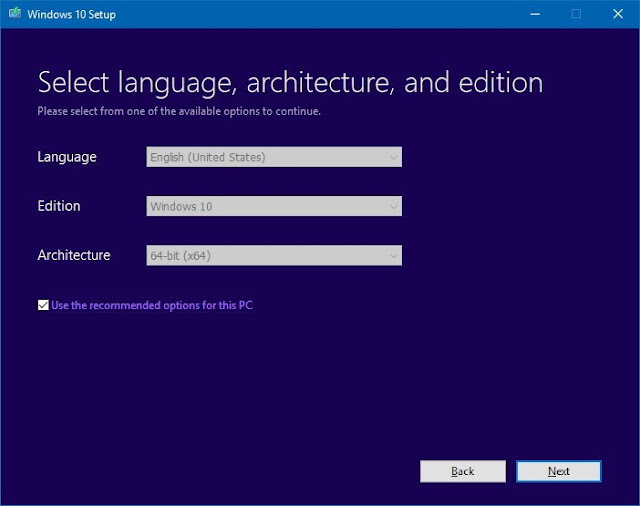
4. Klik Next.
5. Pilih opsi USB flash drive.
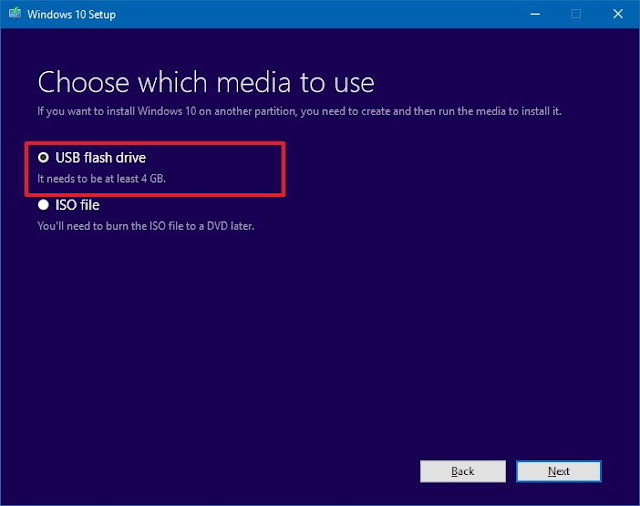
6. Klik Next.
7. Pilih removable drive dari list yang ada.
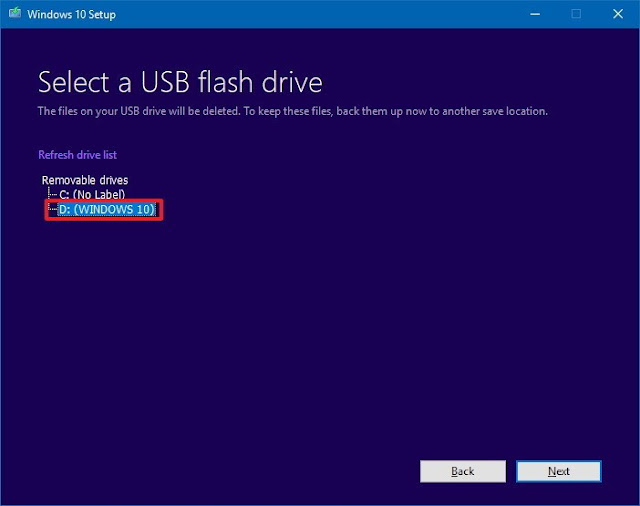
8. Klik Next.
9. Setelah menyelesaikan langkah-langkah tersebut, Media Creation Tool akan mendownload file untuk menginstal Windows 10, dan akan dilanjutkan untuk membuat media bootable, yang harus bekerja pada perangkat yang menggunakan lagecy BIOS dan juga pada mesin yang lebih baru menggunakan UEFI.